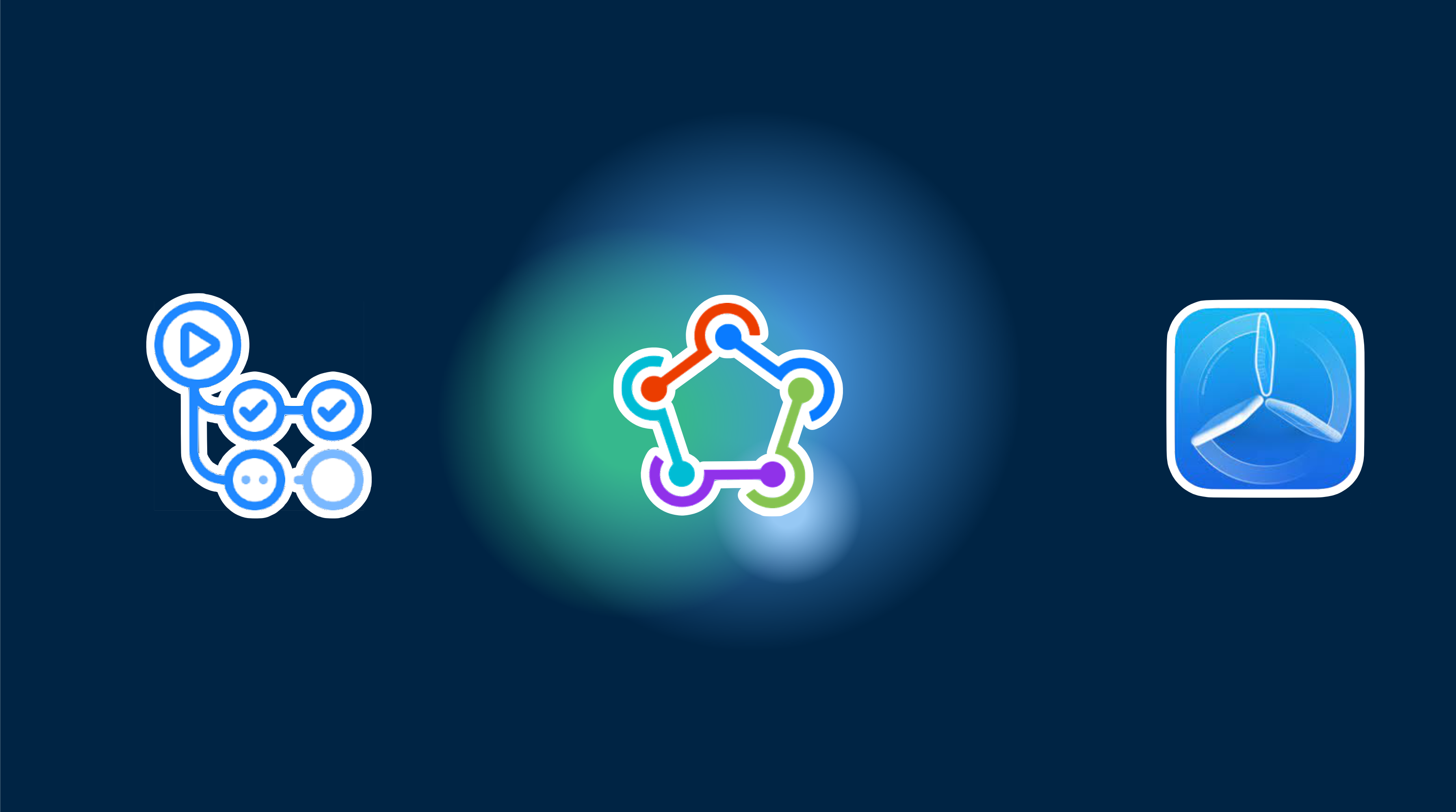Compilaciones automáticas de iOS con GitHub Actions usando certificados
Configurar CI/CD para aplicaciones de Capacitor puede ser complejo y consumir tiempo. Aquí tienes lo que necesitas saber:
Prerrequisitos
Antes de comenzar, necesitarás configurar:
- Una cuenta de GitHub con acceso de administrador
- Membresía en el programa de desarrollador de iOS
- Acceso a la API de App Store Connect con los permisos adecuados
- Comprensión de los flujos de trabajo de GitHub Actions
- Conocimientos sobre la configuración de Fastlane
- Tiempo para mantener y depurar la canalización
- Certificados y perfiles de aprovisionamiento adecuados
Configuración profesional de CI/CD por Capgo
Salta la complejidad. Capgo configura tu canalización de CI/CD directamente en tu plataforma preferida:
- Independencia de plataforma: Funciona con GitHub Actions, GitLab CI u otros
- Integración fluida: No es necesario cambiar de plataforma, funciona con tu proceso actual
- Configuración personalizada: Configuración adaptada a las necesidades de tu proyecto
- Asesoramiento experto: Ya hemos configurado CI/CD para más de 50 aplicaciones
Precios
- Tarifa de configuración única: $2,600
- Costos de funcionamiento: ~$300/año
- Comparar con otras soluciones propietarias: $6,000/año
- Ahorra $26,100 en 5 años
Guía de configuración manual
Si aún deseas configurar todo tú mismo, aquí tienes lo que necesitas hacer:
Entrega continua para iOS usando Fastlane y GitHub Actions y certificado
Prerrequisitos
Antes de continuar con el tutorial:
- Asegúrate de tener Fastlane instalado en tu máquina de desarrollo.
- Asegúrate de que eres parte de la membresía del programa de desarrollador de iOS.
Información importante sobre el precio
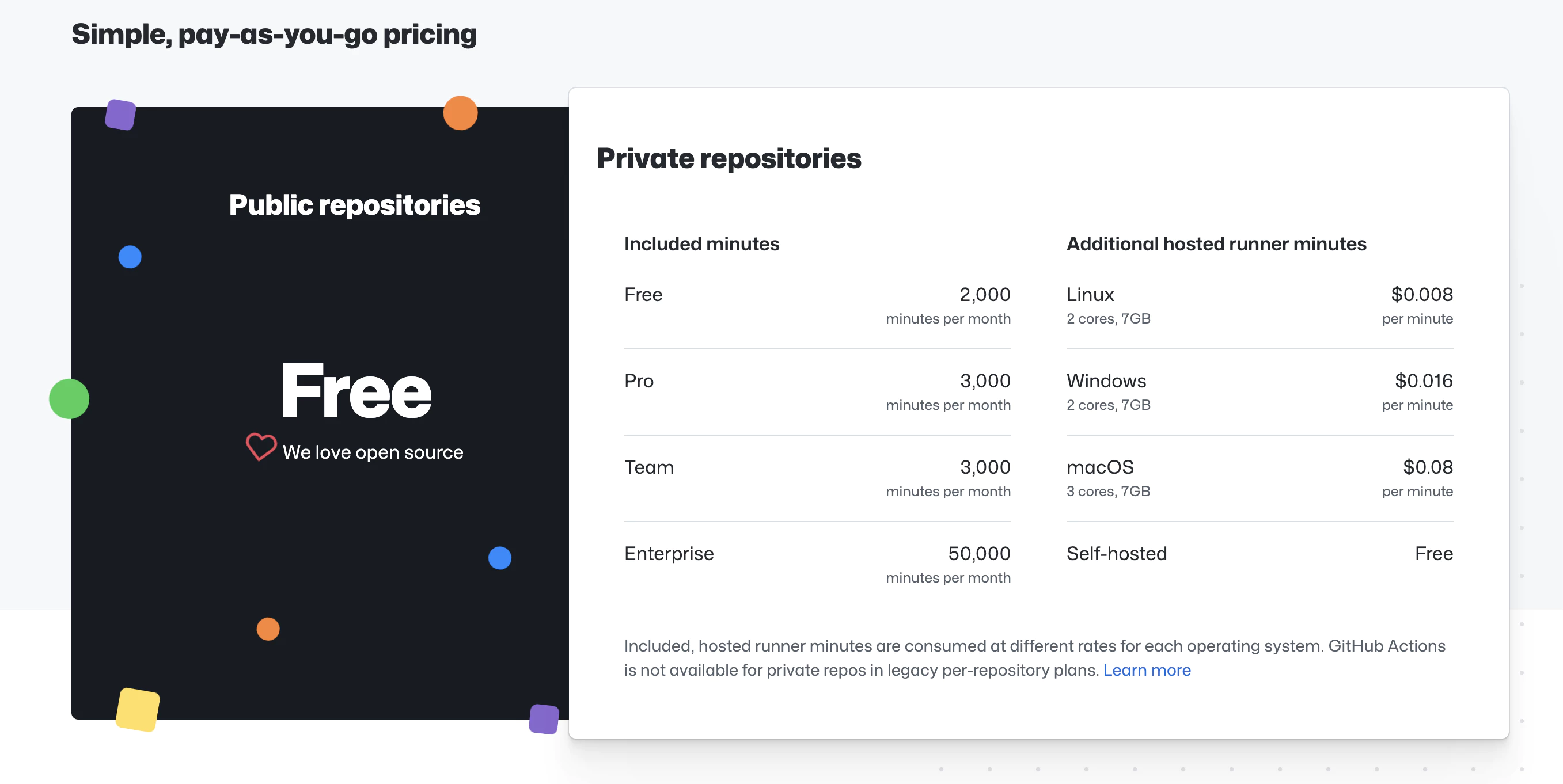
https://github.com/features/actions
El servicio es ‘gratis’ hasta el límite, dependiendo de la máquina elegida.
Vamos a usar una máquina macOS, puedes ver en la captura de pantalla su precio y límites (precios al momento de la creación del tutorial, pueden sufrir cambios en el futuro)
Una vez advertidos sobre los requisitos y precios, continuemos.
Nota: En la publicación asumo que tienes la aplicación creada en App Store Connect. ¡La información importante será copiada por Fastlane!
Qué aprenderás en el tutorial
Pasos a seguir en la publicación
- Uso de la API de App Store Connect con Fastlane
- Requisitos:
- Crear una clave de API de App Store Connect
- Usar una clave de API de App Store Connect
- Requisitos:
- Copiar archivos de Fastlane
- Configurar GitHub Actions
1. Uso de la API de App Store Connect con Fastlane
A partir de febrero de 2021, se requiere autenticación de dos factores o verificación en dos pasos para que todos los usuarios inicien sesión en App Store Connect. Esta capa adicional de seguridad para tu ID de Apple ayuda a garantizar que eres la única persona que puede acceder a tu cuenta.
De Soporte de Apple
Requisitos
Para que Fastlane pueda utilizar la API de App Store Connect para cargar tu aplicación, necesitas proporcionar las siguientes tres cosas:
- ID de emisor
- ID de clave
- Archivo de clave o contenido de clave
Obtención de una clave de API de App Store Connect
Para generar claves, debes tener permiso de Administrador en App Store Connect. Si no tienes ese permiso, puedes dirigir a la persona relevante a este artículo.
-
Inicia sesión en App Store Connect.
-
Selecciona Usuarios y acceso.
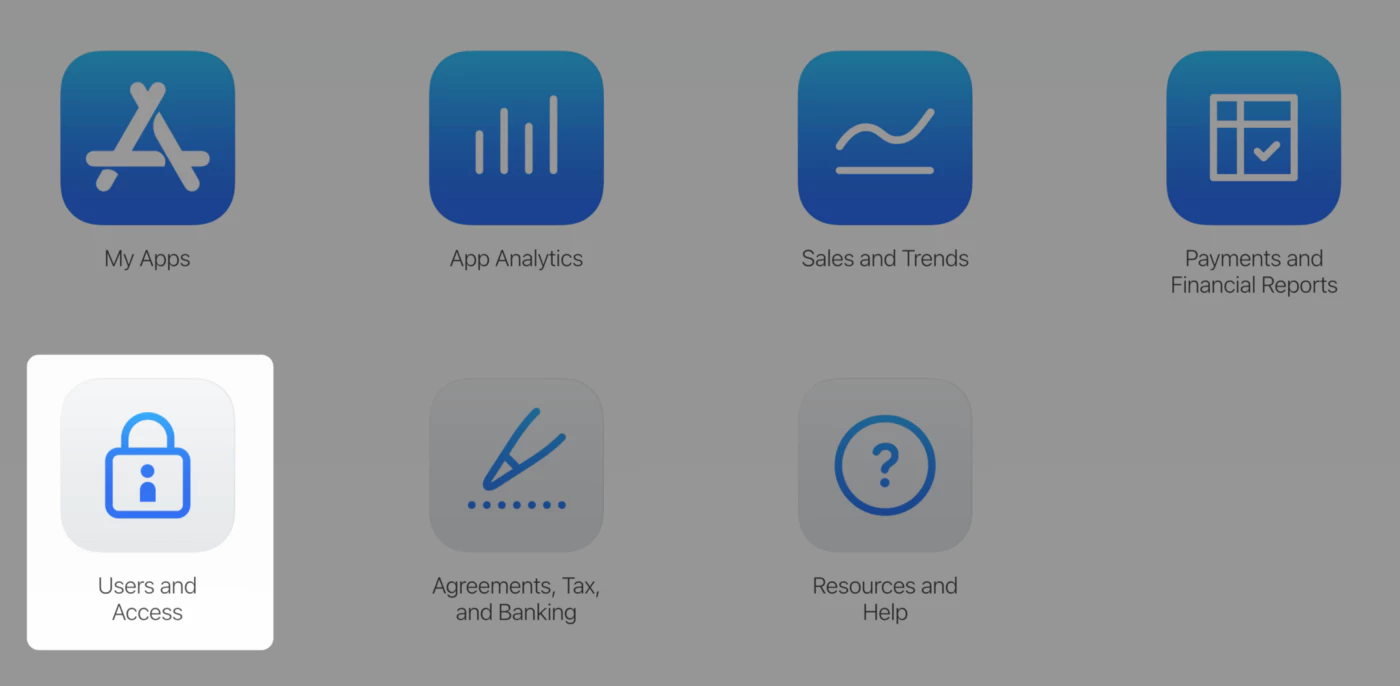
3 — Selecciona la pestaña de Integración.
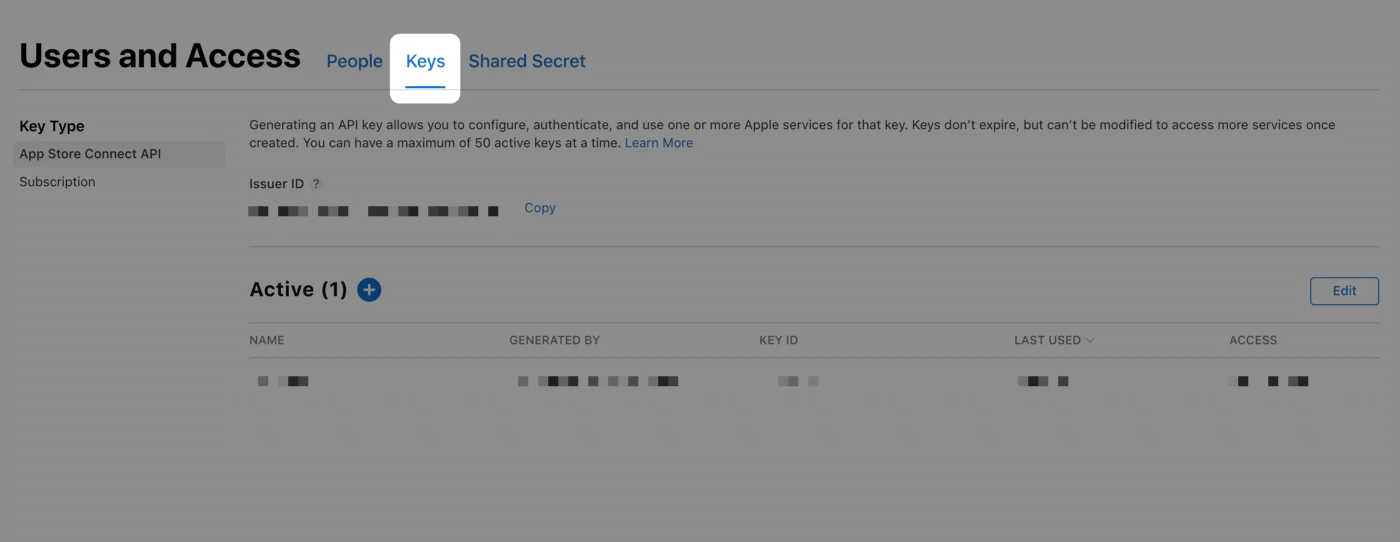
- Haz clic en Generar clave de API o en el botón Agregar (+).
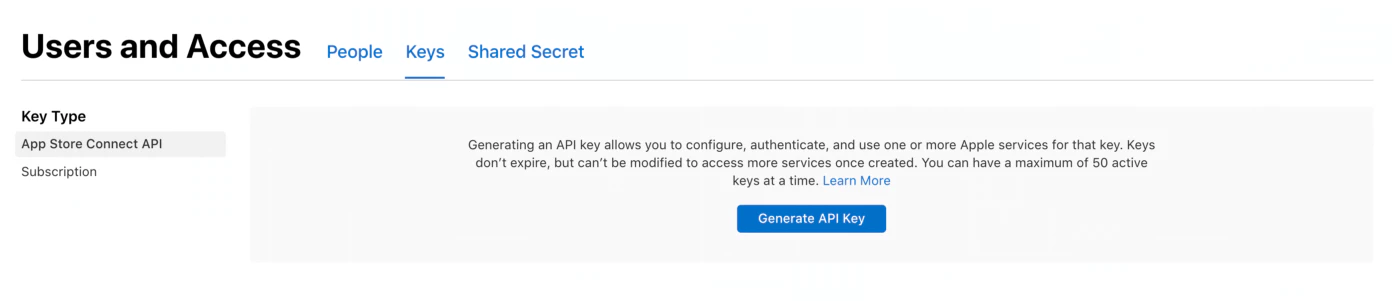
- Ingresa un nombre para la clave. El nombre es solo para tu referencia y no es parte de la clave en sí.
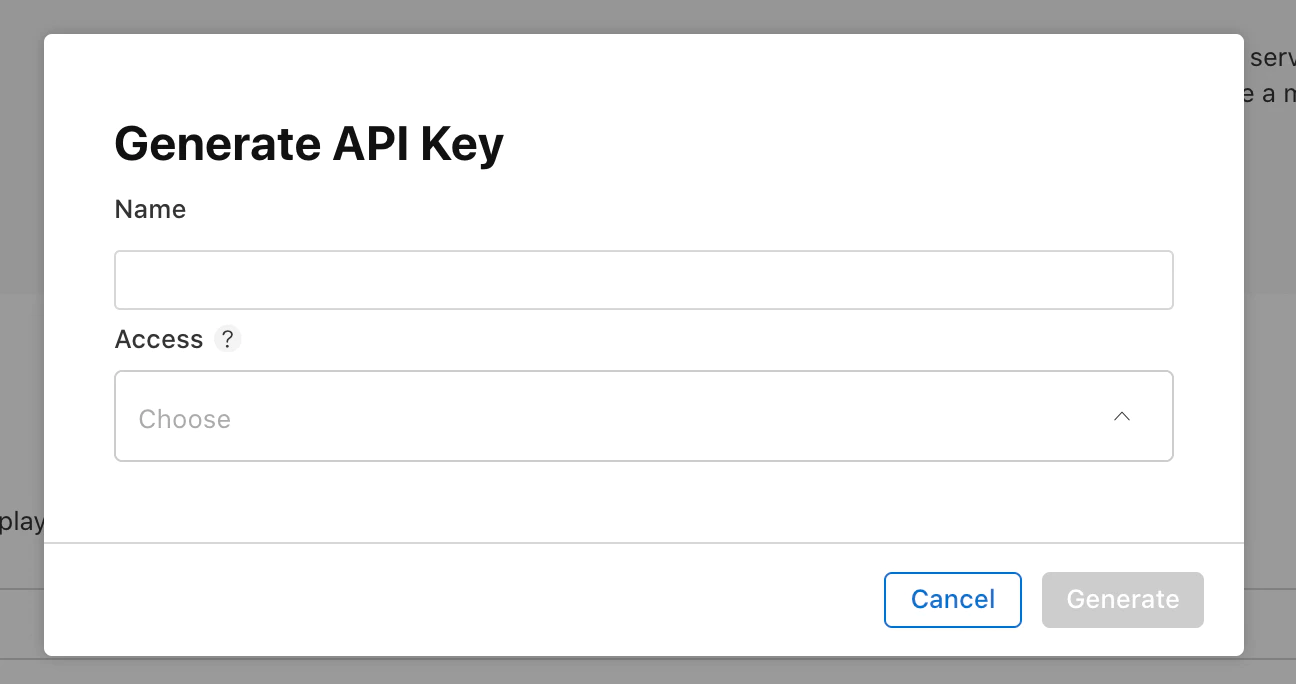
6 — En Acceso, selecciona el rol para la clave. Los roles que se aplican a las claves son los mismos que se aplican a los usuarios de tu equipo. Consulta permisos de roles. Recomendamos seleccionar Administrador de aplicaciones.
- Haz clic en Generar.
El acceso de una clave de API no puede limitarse a aplicaciones específicas.
El nombre de la nueva clave, el ID de la clave, un enlace de descarga y otra información aparecen en la página.
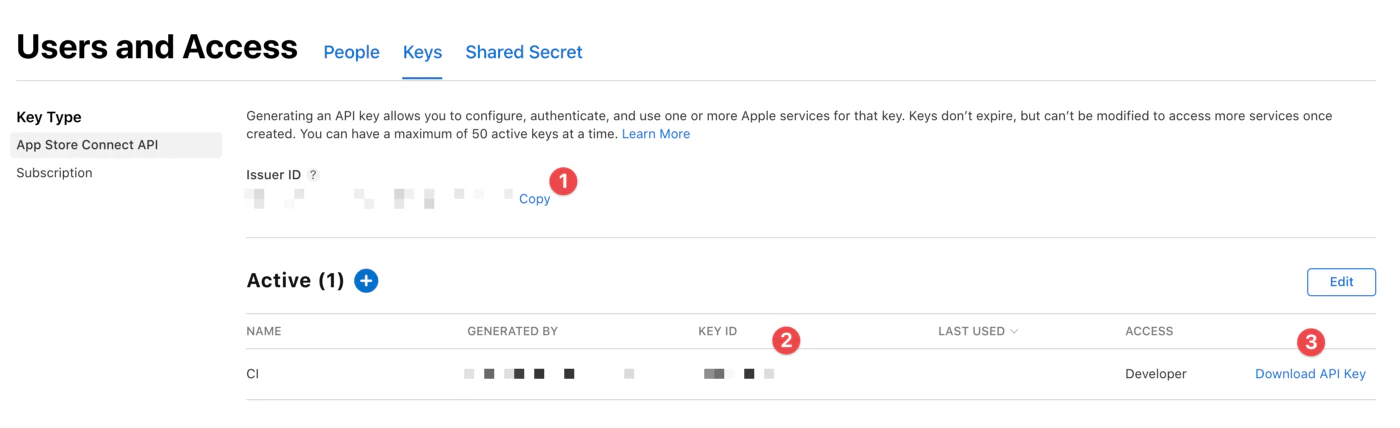
Puedes obtener aquí toda la información necesaria.
<1> ID de emisor. (APPLE_ISSUER_ID secreto)
<2> ID de clave. (APPLE_KEY_ID secreto)
<3> Haz clic en “Descargar clave de API” para descargar tu clave privada de API. El enlace de descarga solo aparece si la clave privada no se ha descargado aún. Apple no guarda una copia de la clave privada. Así que, solo puedes descargarla una vez.
🔴 Guarda tu clave privada en un lugar seguro. Nunca debes compartir tus claves, guardar claves en un repositorio de código o incluir claves en código del lado del cliente.
Uso de una clave de API de App Store Connect
El archivo de clave API (archivo p8 que descargas), el ID de clave y el ID de emisor son necesarios para crear el token JWT para la autorización. Hay múltiples formas en que esta información se puede transmitir a Fastlane. Elegí usar la nueva acción de Fastlane app_store_connect_api_key. Puedes aprender otras formas en documentación de Fastlane. Muestra este método porque creo que es la forma más fácil de trabajar con la mayoría de CI disponibles, donde puedes establecer variables de entorno.
Por favor, convierte el archivo p8 que descargas a Base64 y guárdalo como un secreto (APPLE_KEY_CONTENT).
2. Certificados
Abre XCode y ve a Configuración > Cuentas > ID de Apple > Equipos y selecciona tu equipo.
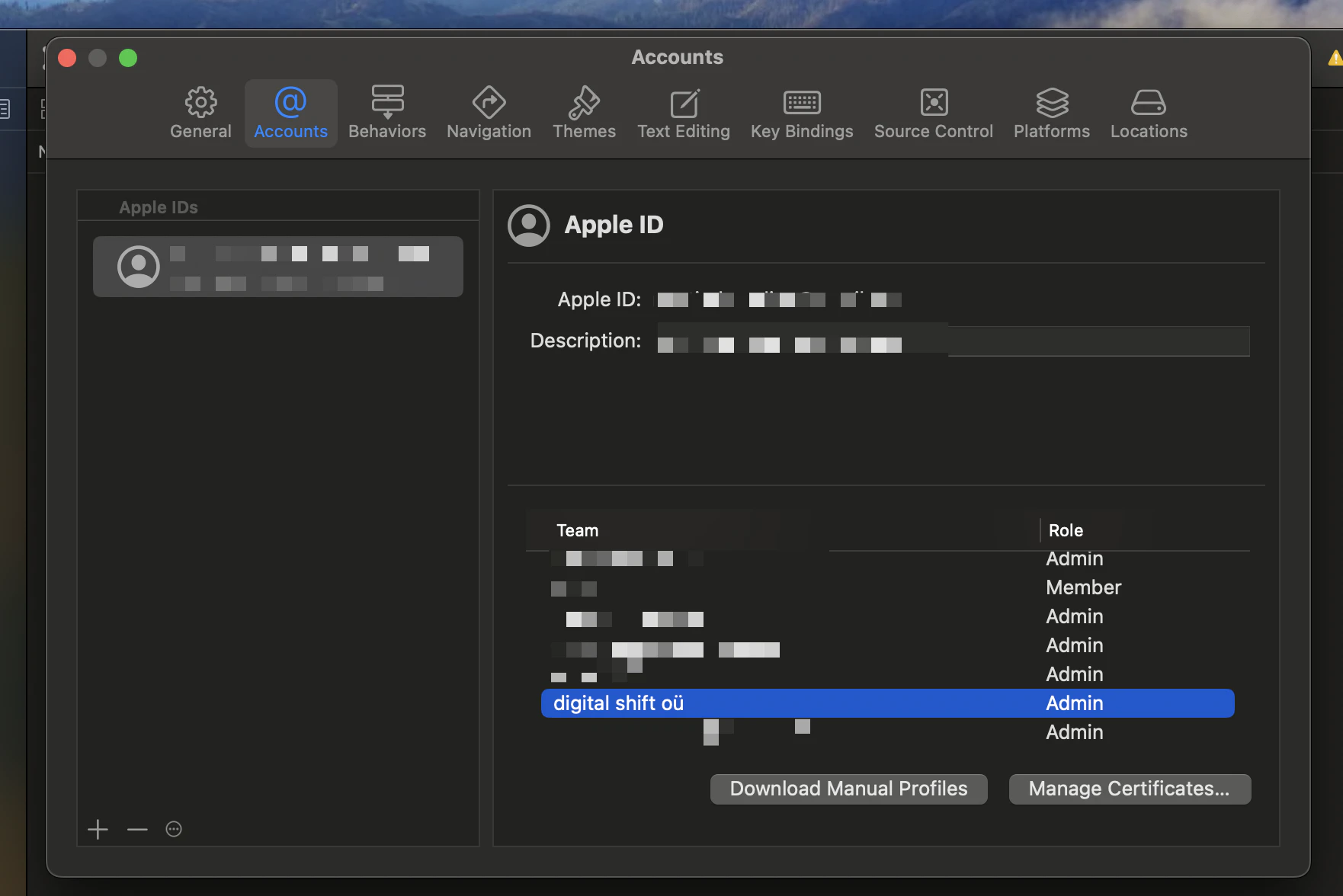
Haz clic en Administrar certificados.
Si aún no has creado un certificado, puedes crear uno nuevo.
Haz clic en + y selecciona Distribución de Apple.
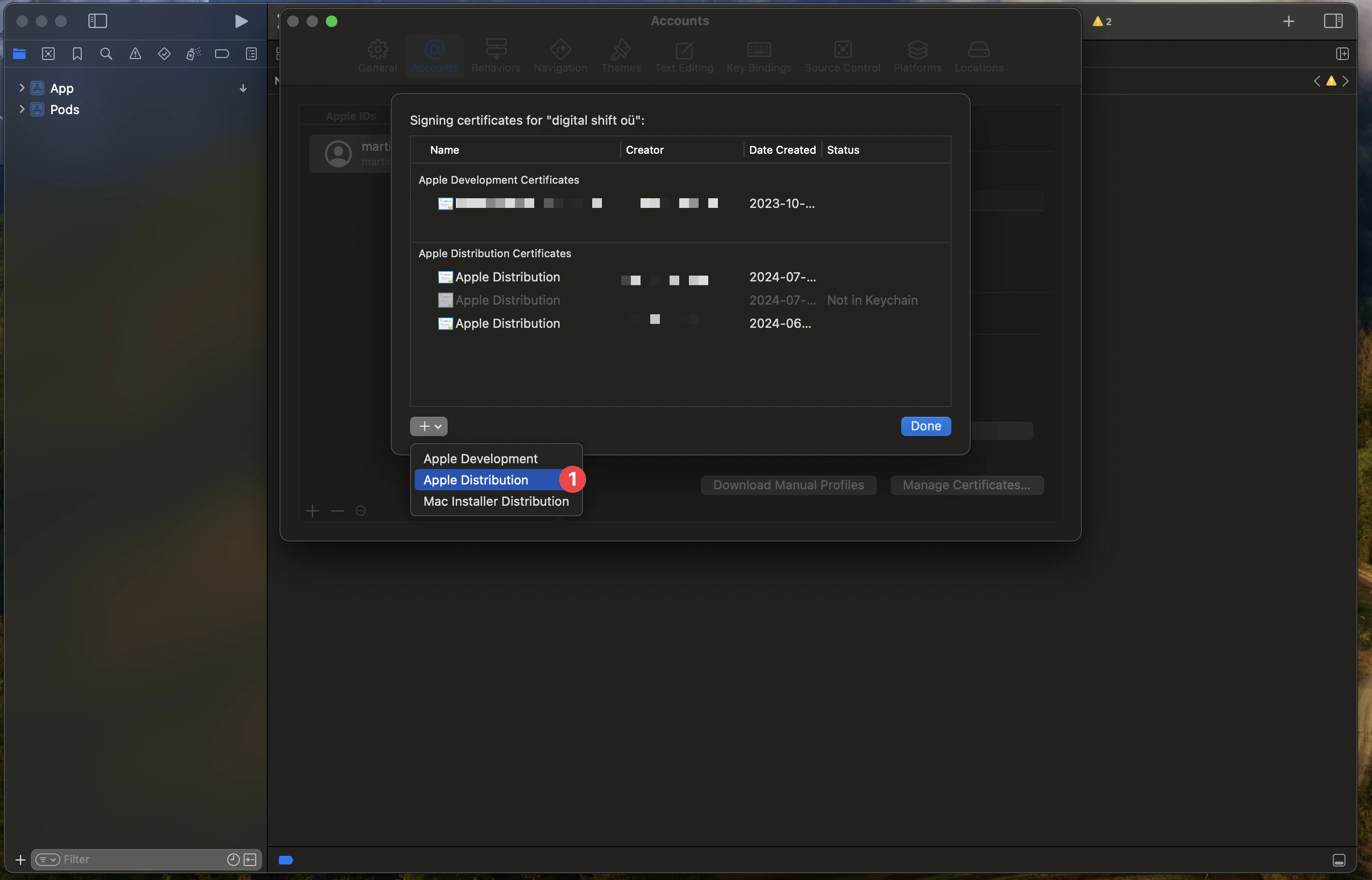
Luego necesitas ir a llaveros para descargar el certificado como un archivo .p12.
Para hacerlo, debes ir a llaveros, cambiar al llavero inicio de sesión y luego a la pestaña Mis certificados.
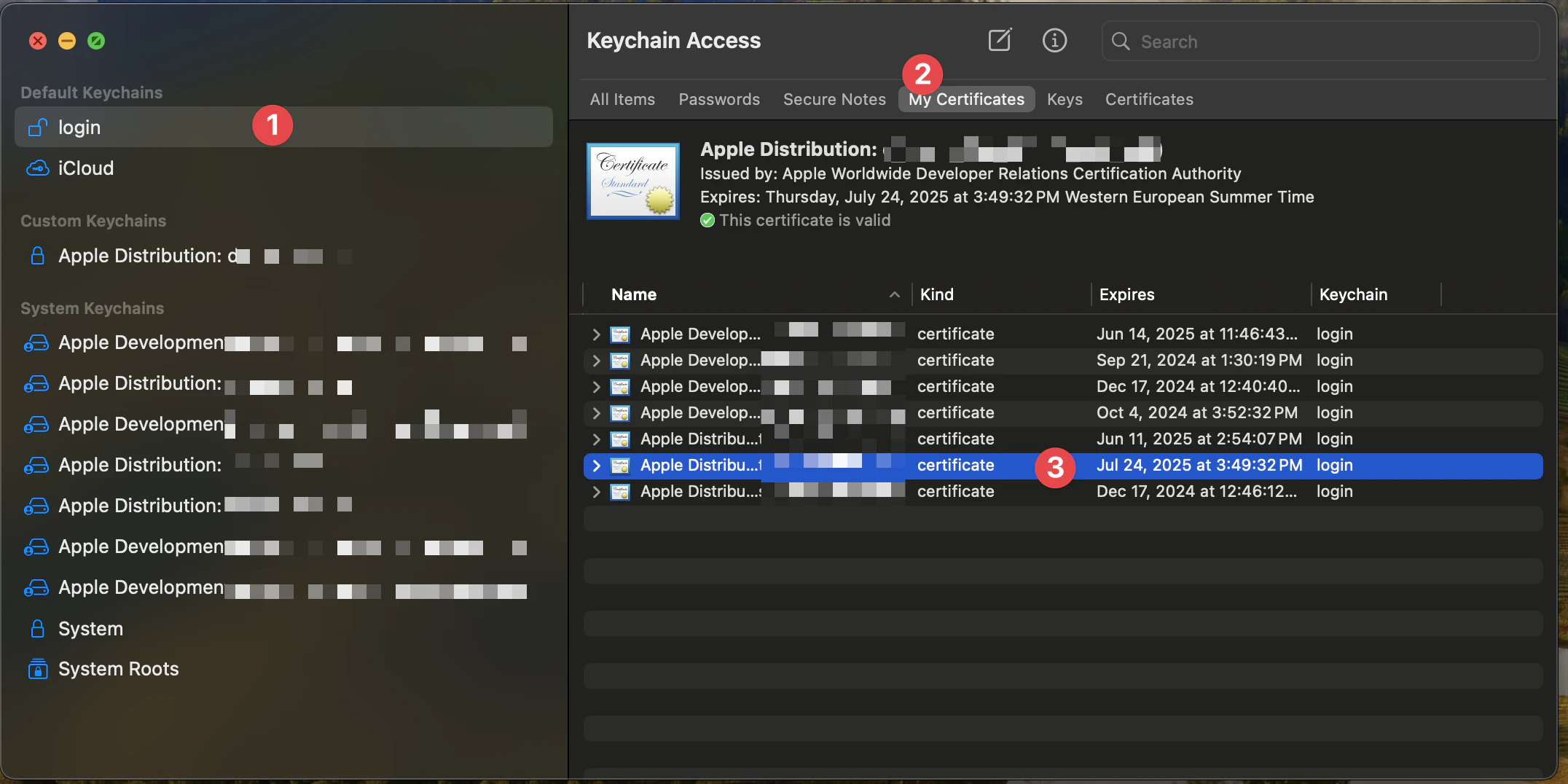
Luego puedes seleccionar el certificado que deseas descargar. (Busca por la fecha del certificado)
Y luego haz clic derecho en la clave privada del certificado y selecciona Exportar.
Elige el formato de archivo Intercambio de información personal (.p12).
Eso descargará el certificado como un archivo .p12.
Por favor, abre el archivo en un terminal y usa el siguiente comando para convertirlo a Base64:
3. Perfiles de aprovisionamiento
Abre Apple Developer y selecciona el equipo adecuado.
Luego crea un nuevo perfil, haciendo clic en +
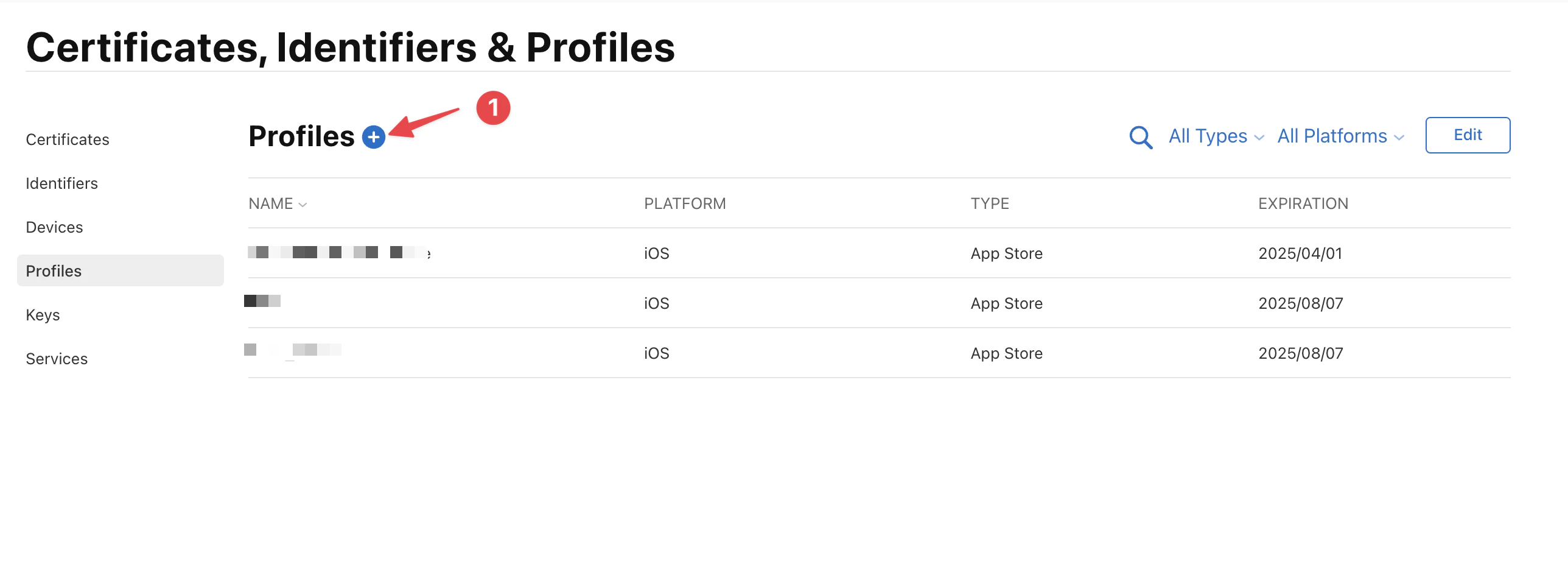
Y selecciona App Store Connect.
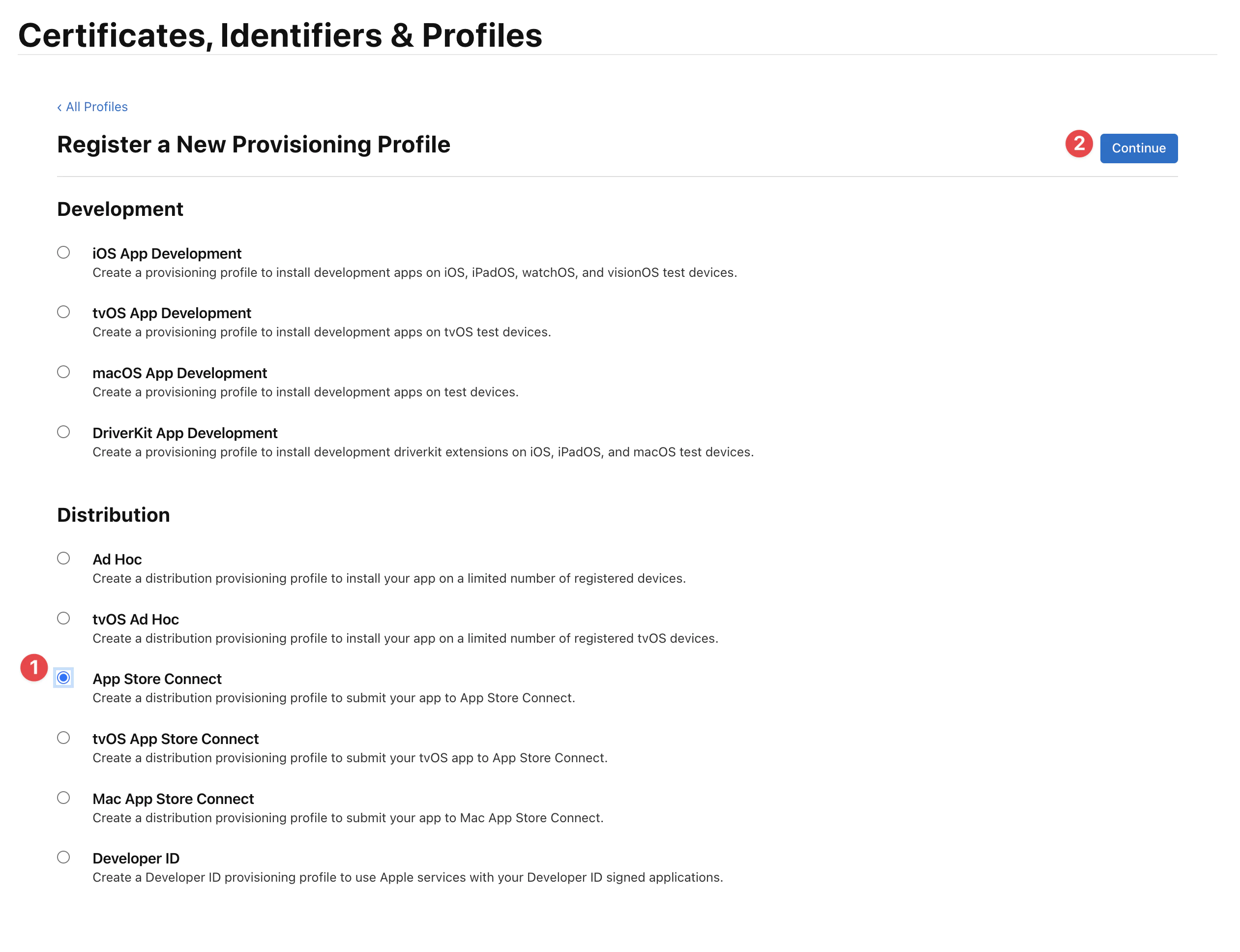
Luego necesitas seleccionar la aplicación correcta, ten cuidado, no puedes usar un comodín, de lo contrario la firma fallará.
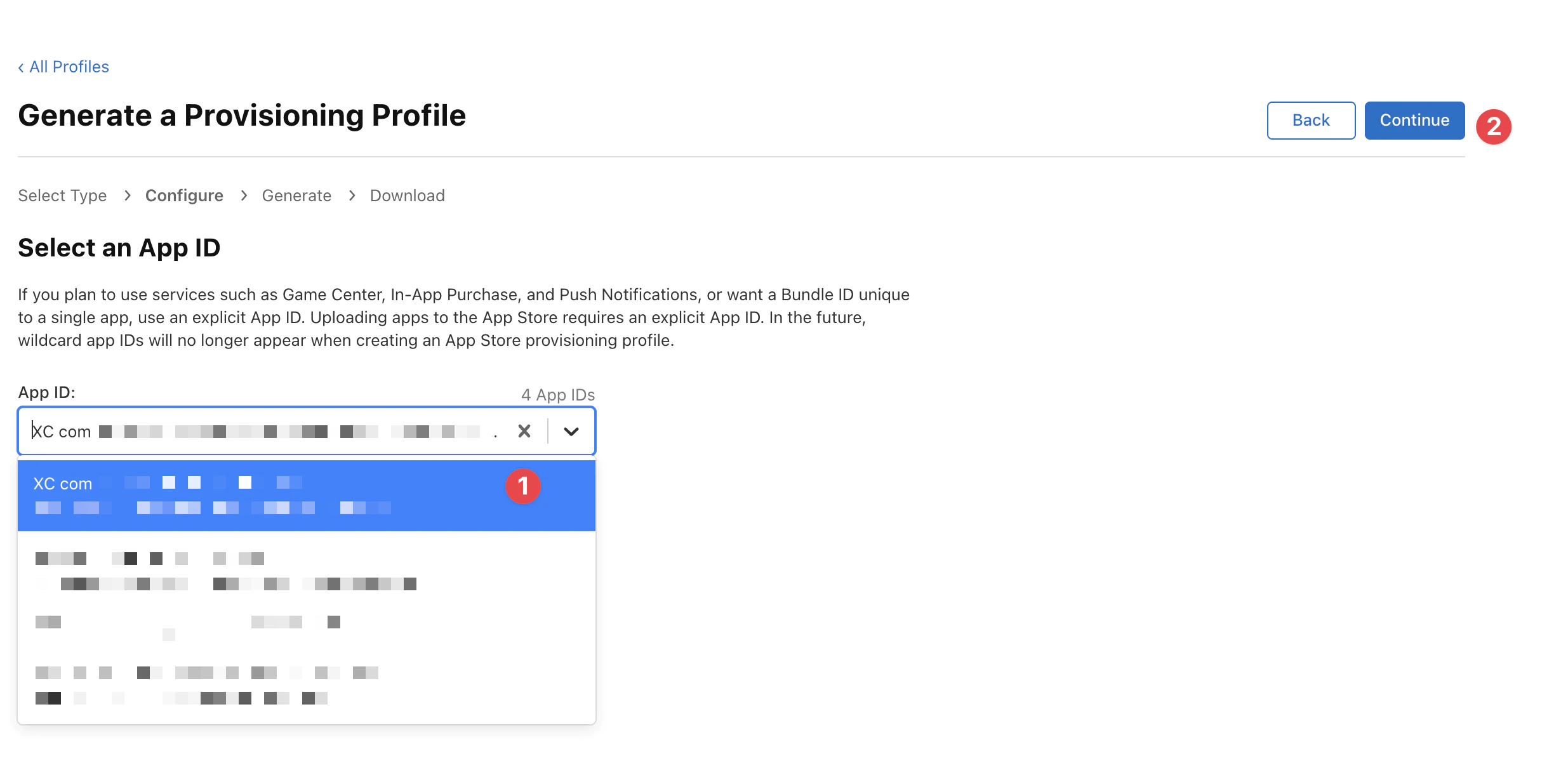
Selecciona el certificado correcto que creaste antes (busca la fecha de vencimiento, debe ser el mismo día y mes que hoy) y haz clic en Continuar.
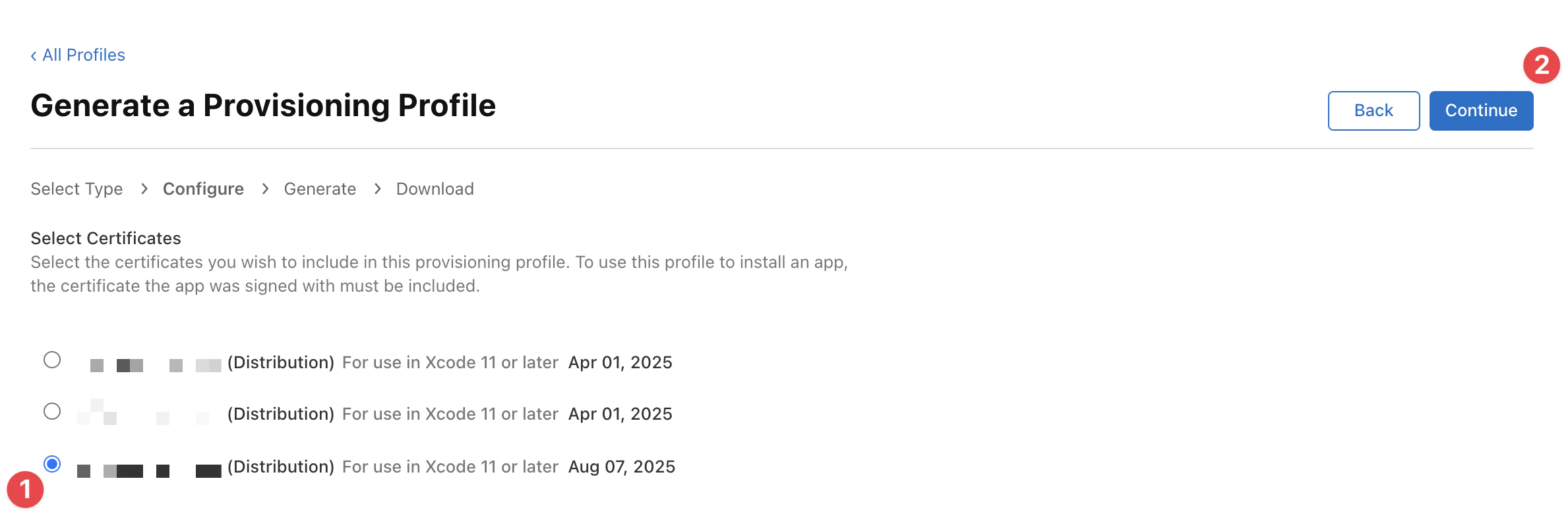
Finalmente, ingresa el nombre del perfil y haz clic en Generar.
El nombre se utilizará para identificar el perfil en Fastlane, bajo el valor de
APPLE_PROFILE_NAME.
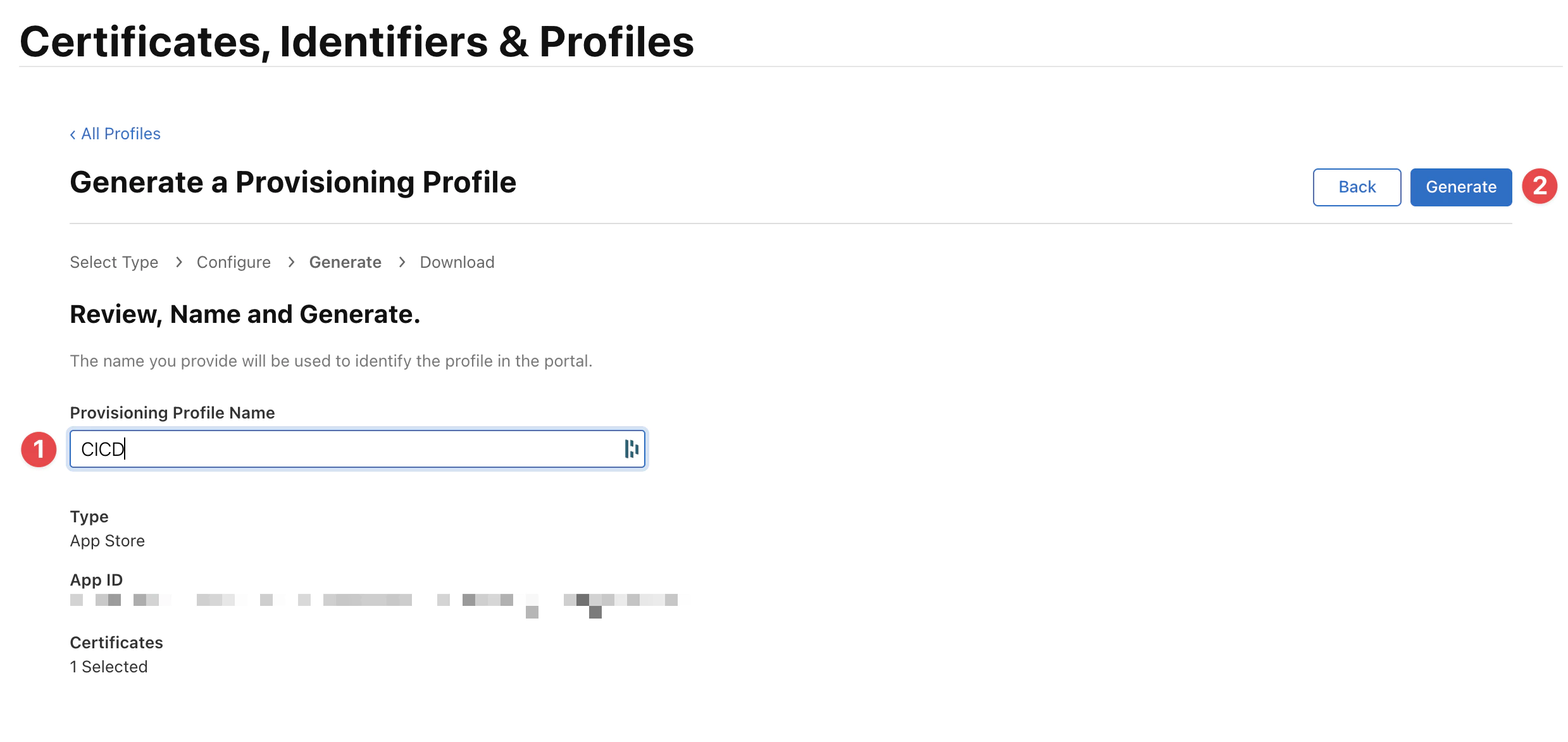
Puedes descargar el perfil como un archivo .mobileprovision.
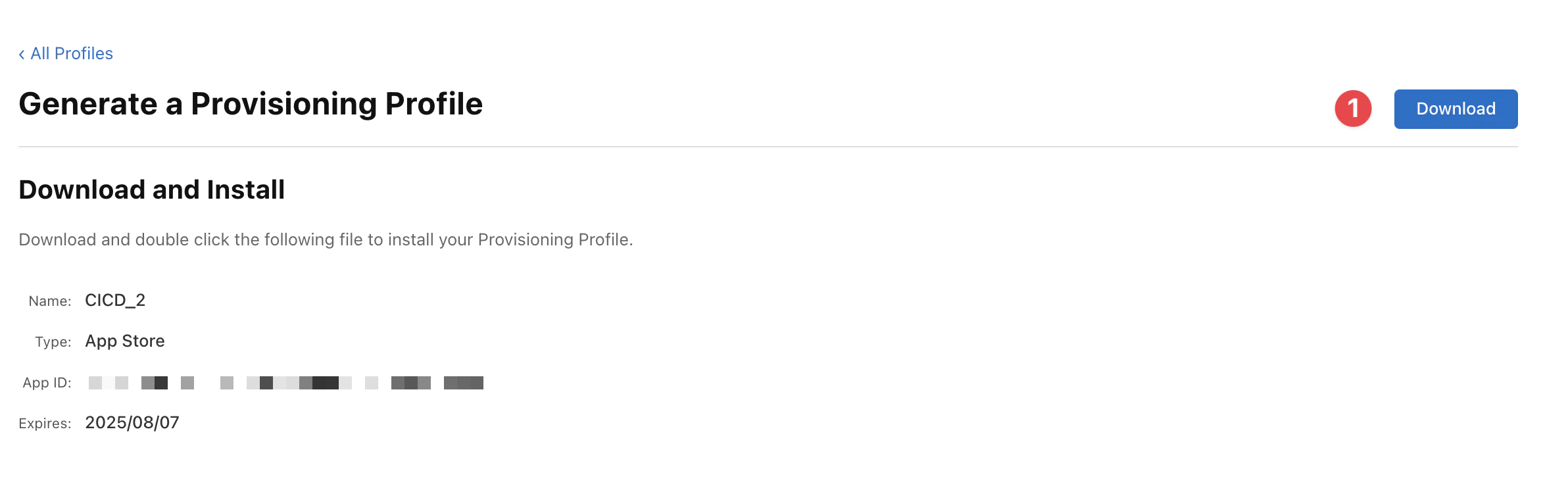
Por favor, convierte el perfil a Base64 y guárdalo como un secreto (BUILD_PROVISION_PROFILE_BASE64).
4. Copiar archivos de Fastlane
Fastlane es una biblioteca Ruby creada para automatizar tareas comunes de desarrollo móvil. Usando Fastlane, puedes configurar “carriles” personalizados que agrupan una serie de “acciones” que realizan tareas que normalmente realizarías usando Android Studio. Puedes hacer mucho con Fastlane, pero para los propósitos de este tutorial, solo usaremos un puñado de acciones básicas.
Crea una carpeta de Fastlane en la raíz de tu proyecto y copia los siguientes archivos:
Fastfile
5. Configuración de secretos
Localmente, Fastlane usará el archivo .env para los secretos.
Aquí tienes un ejemplo del archivo .env:
Obtener el APP_STORE_CONNECT_TEAM_ID
Ve al Centro de desarrolladores y desplázate hacia abajo hasta la sección Detalles de membresía.
El ID de equipo es el valor que necesitas establecer en el secreto APP_STORE_CONNECT_TEAM_ID.
Obtener el BUNDLE_IDENTIFIER
- Abre Xcode
- Haz doble clic en la
Aplicaciónen el navegador del proyecto - Luego haz clic en la pestaña
Firma y capacidades - Copia el valor del
Identificador de paquete. Este es el valor que necesitas establecer en el secretoBUNDLE_IDENTIFIER.
6. Procesamiento de compilaciones
En GitHub Actions, se te cobra según los minutos que has utilizado para ejecutar tu flujo de trabajo de CI/CD. Desde mi experiencia, toma alrededor de 10 a 15 minutos antes de que una compilación pueda ser procesada en App Store Connect.
Para proyectos privados, el costo estimado por compilación puede llegar a $0.08/min x 15 mins = $1.2, o más, dependiendo de la configuración y dependencias de tu proyecto.
Si te preocupa el costo para proyectos privados, puedes establecer skip_waiting_for_build_processing en true. Esto ahorrará minutos de compilación al no esperar a que App Store Connect termine de procesar la compilación.
Cependant, il y a un compromis - vous devrez mettre à jour manuellement les informations de conformité de votre application dans App Store Connect avant de pouvoir distribuer la version aux utilisateurs.
Cette optimisation est principalement utile pour les projets privés où les minutes de construction coûtent de l’argent. Pour les projets publics/gratuits, les minutes de construction sont gratuites, donc il n’est pas nécessaire d’activer ce paramètre. Consultez la page de tarification de GitHub pour plus de détails.
7. Configurer GitHub Actions
Configurer les secrets GitHub
Veuillez copier les secrets depuis le fichier .env et les coller dans les secrets du dépôt GitHub.
Allez dans Paramètres > Secrets et variables > Actions > Nouveau secret de dépôt
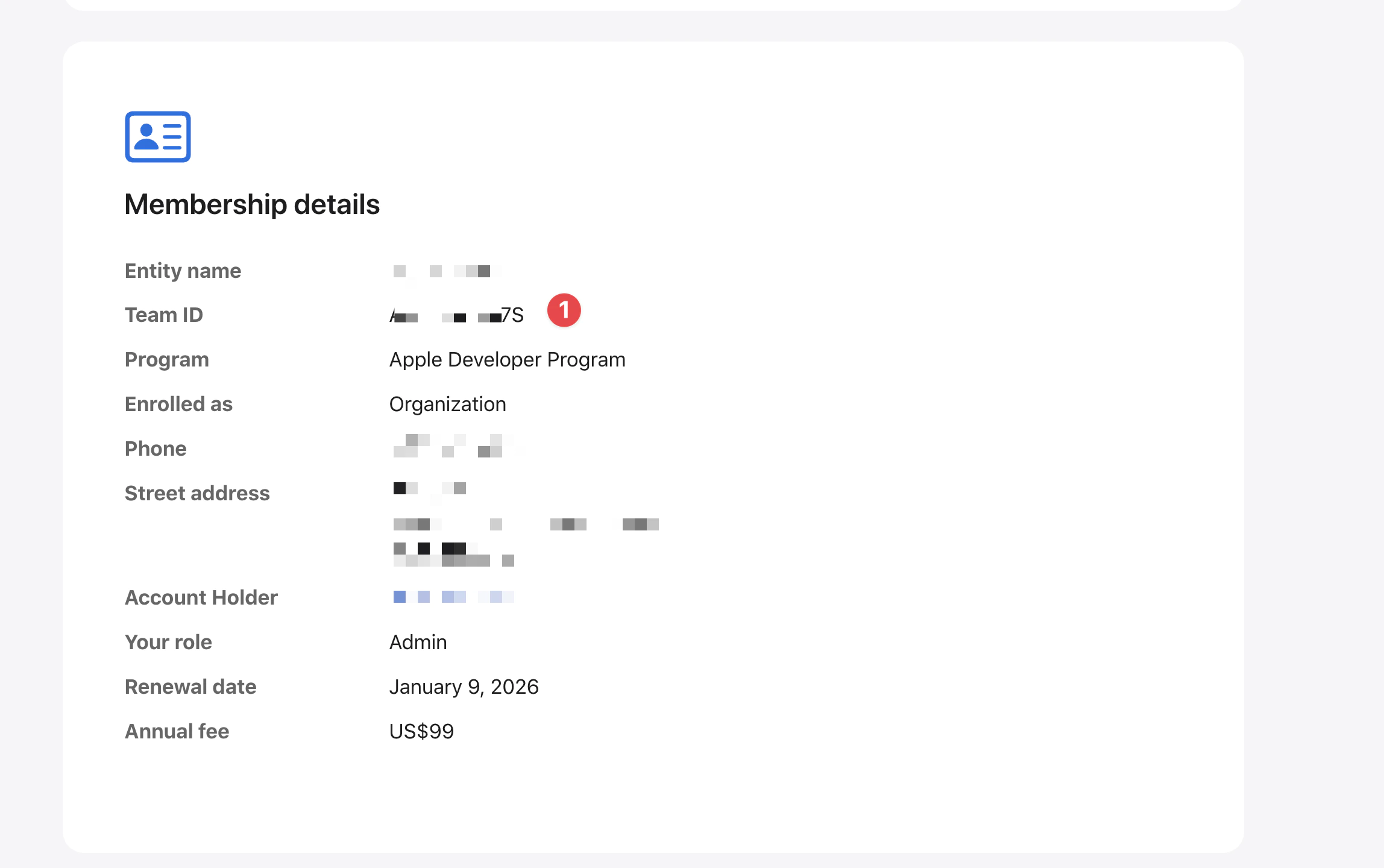
-
BUILD_CERTIFICATE_BASE64- Certificat encodé en Base64. -
BUILD_PROVISION_PROFILE_BASE64- Profil de provisionnement encodé en Base64. -
BUNDLE_IDENTIFIER- identifiant du bundle de votre application. -
APPLE_KEY_ID— ID de clé API App Store Connect 🔺ID de clé. -
APPLE_ISSUER_ID— ID d’émetteur de clé API App Store Connect 🔺ID d’émetteur. -
APPLE_KEY_CONTENT— Contenu de la clé API App Store Connect 🔺 Contenu de la clé de .p8, vérifiez-le
8. Configurer le fichier de workflow GitHub
Créez un répertoire de workflow GitHub.
base64 -i APPLE_KEY_CONTENT.p8 | pbcopyDans le dossier workflow, créez un fichier nommé build-upload-ios.yml et ajoutez ce qui suit.
base64 -i BUILD_CERTIFICATE.p12 | pbcopyCe workflow doit être déclenché après chaque tag GitHub, si vous devez automatiser le tag, veuillez consulter Construction et publication automatiques avec les actions GitHub d’abord.
Ensuite, ce workflow tirera vos dépendances NodeJS, les installera et construira votre application JavaScript.
Chaque fois que vous envoyez un nouveau commit, une version sera construite dans TestFlight.
Votre application n’a pas besoin d’utiliser Ionic, seul le base Capacitor est obligatoire, elle peut avoir un ancien module Cordova, mais le plugin Capacitor JS doit être privilégié.
8. Déclencher le workflow
Créer un commit
Faites un commit, vous devriez voir le workflow actif dans le dépôt.
Déclencher le workflow
Poussez les nouveaux commits vers la branche main ou developement pour déclencher le workflow.
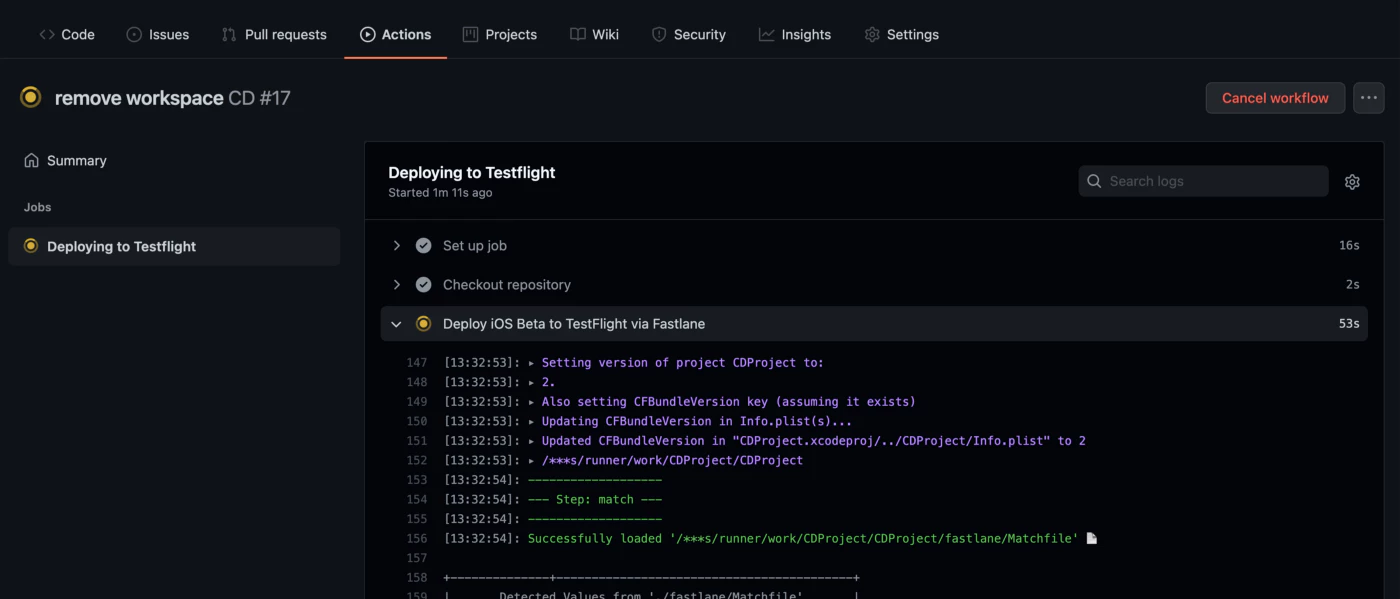
Après quelques minutes, la construction devrait être disponible dans votre tableau de bord App Store Connect.
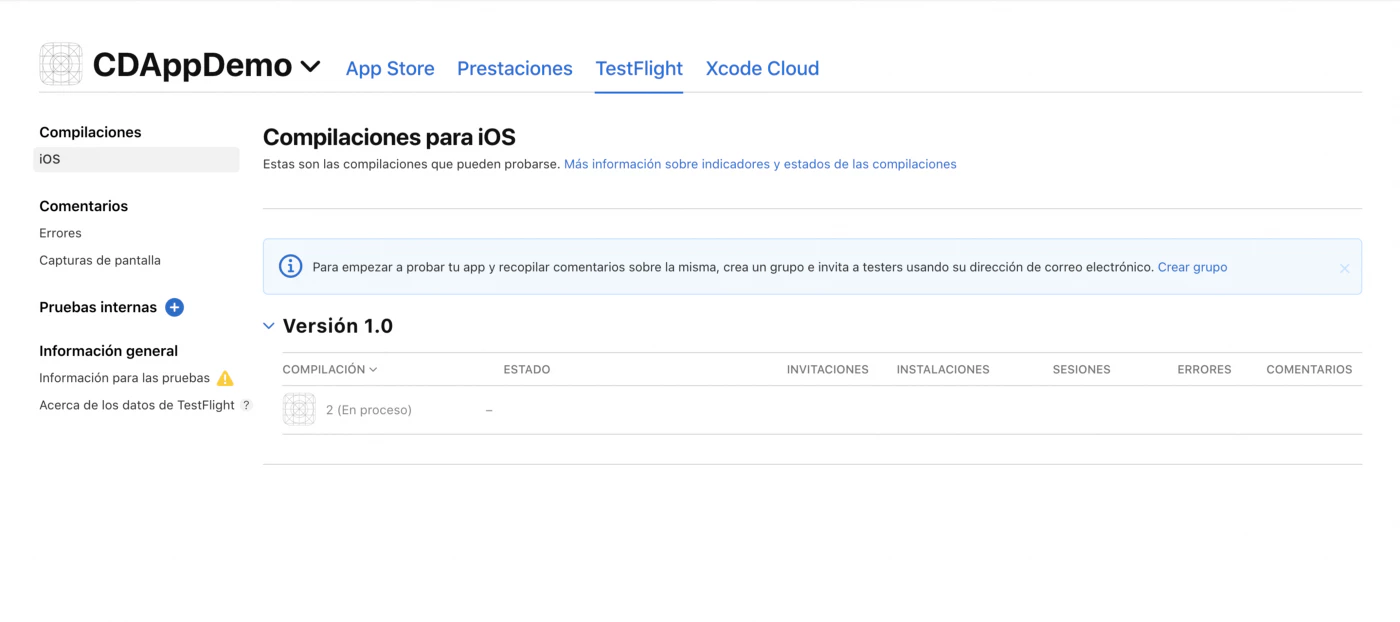
9. Puis-je déployer depuis la machine locale ?
Oui, vous pouvez, et c’est très facile.
Vous pouvez utiliser Xcode pour construire et signer votre application, comme toujours.
Merci
Ce blog est basé sur les articles suivants :